word脚注上面的横线怎么设置(手把手教你设置详细步骤)
在Word文档中插入脚注或尾注后,在脚注文字或尾注文字上方,都有一条短横线将之与正文相分隔。

_
这条横线的样式,其实是可以根据自身的需要更改外观的。比如变成下图的样子。

_
怎样得到的呢?一起来操作吧。
第1步
打开一个已经建立了脚注或尾注的文档。

_
第2步
将页面视图切换为草稿视图。

_
第3步
在草稿视图中再点击【显示备注】。

_
第4步
在页面下方就显示出了脚注或尾注。

_
第5步
在选项栏中点击选择【脚注分隔符】。
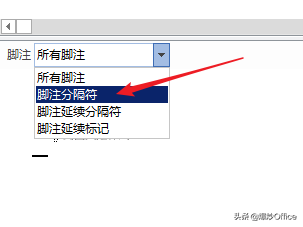
_
第6步
就能看到一条横线。所以,脚注中的那条横线是有名字的——脚注分隔符。
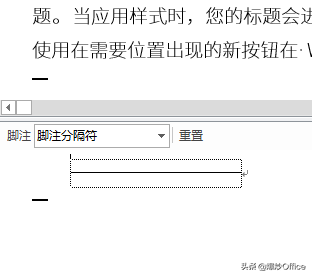
_
第7步
要怎样修改横线的样式呢?其实,横线非线,而是类似文字的符号。所以,就像修改文字一样,选中横线后直接设置颜色。

_
或者设置字号,改变线条粗细。

_
又或者直接删除横线,输入自己需要的符号。

_
第8步
执行打印预览,是不是得到了不一样的脚注样子。

_
总结
- 要点就是:像设置文字一样设置横线。
除注明外的文章,均为来源:老汤博客,转载请保留本文地址!
原文地址:https://tangjiusheng.cn/it/11133.html
原文地址:https://tangjiusheng.cn/it/11133.html
大家都在看
- 电脑word表格怎么计算平均成绩(教你word计算平均值怎么算)
- word文档锁定怎么解锁编辑(被锁定解锁方法)
- word文档的扩展名有哪些(带你了解常见的文件扩展名)
- word文档为只读模式如何改为正常(玩转word的限制编辑与密码保护)
- wps和word文档有什么区别(这些区别看完文章你就知道了)
- word页码从第二页开始为1怎么更改(从第二页设置页码为1方法)
- word改写模式怎么关闭(简单几歩关闭改写模式)
- word文档加密如何设置(给文件设置密码怎么做)
- pdf可以和word一样打印出来吗(三分钟教你学会两个pdf打印方法)
- word表格大小怎么调(7个方法快速调整wps表格的大小)

